Baru-baru ini, salah satu pembaca kami bertanya apakah mungkin untuk mengirim pesan SMS ke pelanggan mereka bersama dengan buletin email.
Jawabannya iya. Anda dapat dengan mudah mengirim pesan teks ke pengguna situs web Anda dengan menggunakan salah satu dari banyak plugin SMS untuk WordPress.
Di artikel ini, kami akan menunjukkan kepada Anda cara mengirim pesan SMS ke pengguna WordPress Anda, langkah demi langkah.
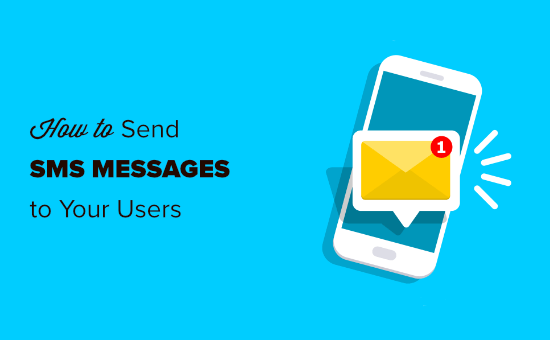
Mengapa Mengirim Pesan SMS ke Pengguna Anda?
Mengirim pesan SMS bisa sangat efektif dalam membawa kembali pelanggan ke situs web Anda. Terutama, ketika digunakan dengan alat pemasaran lainnya seperti email buletin, pemberitahuan push, dan cari lalu lintas.
Pesan teks memiliki tingkat buka yang fantastis. Beberapa penelitian menunjukkan bahwa tarif buka SMS setinggi 98%.
Bandingkan dengan tarif terbuka tipikal hanya 20% untuk email, dan Anda dapat melihat mengapa pesan SMS menjadi media pemasaran pilihan.
Orang-orang memeriksa pesan teks jauh lebih cepat daripada mereka memeriksa email. Diperlukan rata-rata 90 detik bagi seseorang untuk menanggapi teks dan 90 menit untuk menanggapi email.
Tentu saja, Anda tidak ingin berlebihan. Bahkan ketika mereka memilih, sebagian besar pengguna tidak akan menginginkan teks harian dari Anda. Bahkan mingguan mungkin terlalu banyak.
Penting: Pastikan Anda mematuhi hukum. Negara yang berbeda memiliki persyaratan hukum yang berbeda untuk pesan teks, khususnya pesan pemasaran.
Anda mungkin juga ingin menggunakan pesan SMS untuk mengirim tanda terima atau memesan pembaruan. Kami akan membahas bagaimana melakukannya nanti di tutorial ini.
Mengirim Pesan Pemasaran SMS Menggunakan Sendinblue
Sendinblue adalah layanan pemasaran email yang juga memungkinkan Anda untuk mengirim pesan SMS ke pelanggan Anda.
Untuk memulai, Anda harus menyiapkan akun dengan Sendinblue jika Anda belum memilikinya. Di Situs web sendinblue, klik tombol ‘Daftar gratis’ untuk mulai membuat akun Anda.
Setelah menyelesaikan proses pengaturan akun, Anda akan melihat dasbor Sendinblue Anda. Jika Anda tidak menyelesaikan profil Anda selama tahap penyiapan, Anda akan diminta untuk melakukannya di sini.
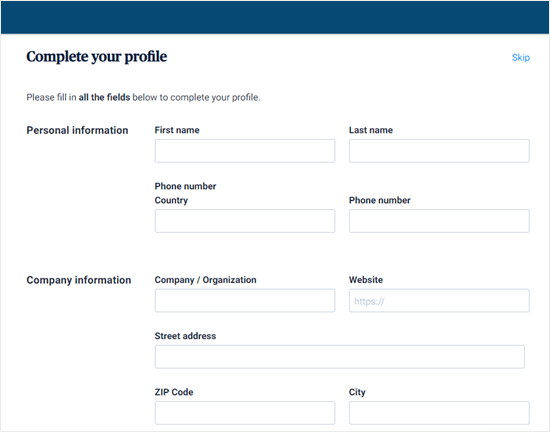
Sebelum Anda dapat mulai mengirim pesan, Anda harus menghubungi tim dukungan. Pergi ke halaman kontak Sendinblue dan tulis pesan yang meliputi:
Permintaan untuk mengaktifkan akun Anda. URL situs Anda. Catatan bahwa Anda akan mengirim pesan pemasaran.
Setelah akun Anda disetujui, Anda akan mendapatkan email dari Sendinblue. Perhatikan bahwa ini bisa memakan waktu hingga 24 jam.
Membeli Kredit SMS untuk Akun Sendinblue Anda
Sementara Anda menunggu akun Anda disetujui, Anda dapat mulai membuat kampanye SMS di Sendinblue.
Pertama, klik tombol + di menu Sendinblue untuk pergi ke halaman Aplikasi dan Integrasi.
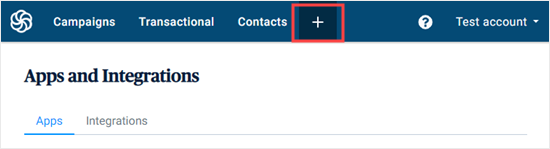
Kemudian, gulir ke bawah halaman untuk menemukan aplikasi Kampanye SMS dan klik slider untuk mengaktifkannya.
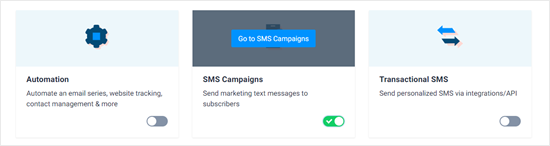
Selanjutnya, Anda harus membeli kredit SMS. Di dasbor Sendinblue Anda, Anda akan melihat ‘0 Kredit SMS’ di sisi kiri. Anda perlu mengklik tautan ‘Dapatkan kredit lainnya’ untuk membeli kredit SMS.
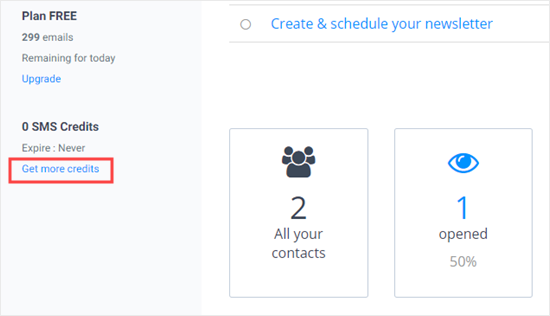
Anda akan dibawa ke area Plan My Plan ’di dasbor. Di bagian Kredit SMS, klik tautan ‘Dapatkan Lebih Banyak Kredit SMS’.
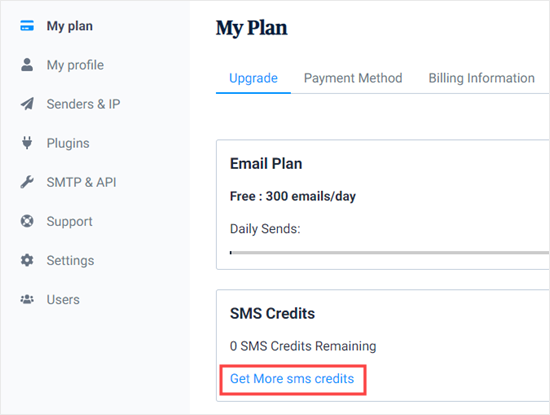
Sendinblue default untuk menjual Anda 100 kredit sekaligus. Anda dapat membeli lebih sedikit, tetapi biaya minimum masih $ 1,14 ditambah pajak.
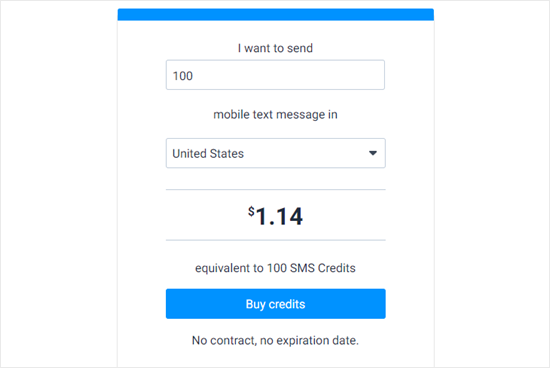
catatan: Dibutuhkan 1 kredit untuk mengirim pesan teks di AS, tetapi Anda harus membayar lebih dari 1 kredit per pesan di negara lain.
Setelah Anda memilih jumlah kredit, lanjutkan dan selesaikan pembelian Anda.
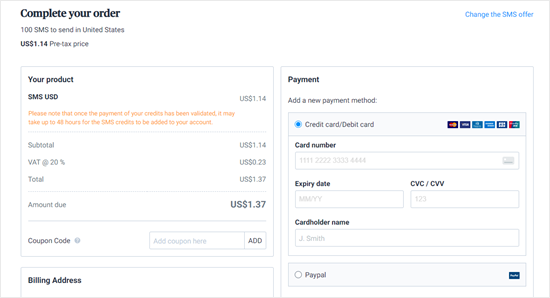
Setelah membeli kredit, Anda mungkin harus menunggu hingga 48 jam agar kredit tersebut muncul di akun Anda. Anda juga bisa mendapatkan email dari Sendinblue yang meminta Anda untuk lebih jelasnya tentang jenis pemasaran SMS yang Anda rencanakan.
Ini untuk membantu Anda tetap mematuhi undang-undang SMS.
Anda harus membalas mereka dengan jawaban atas pertanyaan mereka sebelum kredit Anda dapat ditambahkan ke akun Anda.
Membuat Daftar Pemasaran SMS Anda
Untuk mengirim pesan SMS, Anda harus mengimpor daftar Anda. Anda dapat melakukannya dengan membuka tab Kontak di dasbor Sendinblue Anda. Kemudian, klik tombol ‘Impor kontak’.

Anda dapat mengunggah file .csv dari komputer Anda, atau Anda dapat menyalin dan menempelkan kontak per baris. Opsi mana pun yang Anda pilih, Sendinblue menawarkan contoh untuk membantu Anda.
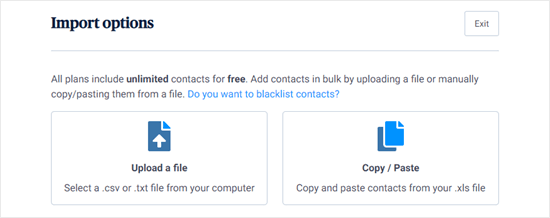
Penting: Pengguna Anda harus ikut serta dalam pesan pemasaran SMS.
Anda dapat mengumpulkan nomor telepon pengunjung situs web dan menyetujui menggunakan plugin formulir WordPress seperti WPForms, atau menggunakan plugin popup pemasaran seperti OptinMonster.
Mengirim Kampanye SMS Pertama Anda
Setelah kredit Anda muncul dan akun Anda disetujui, Anda dapat mulai mengirim pesan.
Pertama, Anda ingin menambahkan kontak tes di Sendinblue, sehingga Anda dapat menguji kampanye SMS Anda.
Cukup, buka bagian Kontak di dasbor Anda, lalu klik tombol ‘Tambahkan kontak’.
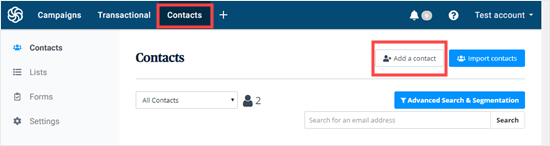
Selanjutnya, isi data Anda, termasuk nomor ponsel Anda.
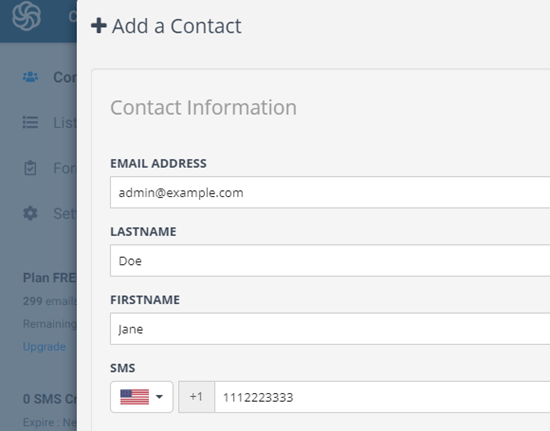
Setelah itu, Anda dapat menambahkan kontak tes ke daftar yang ada, atau Anda dapat membuat yang baru.
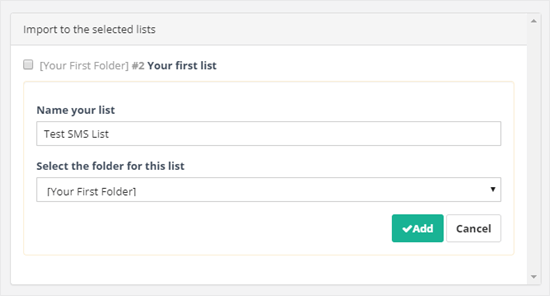
Setelah Anda selesai melakukannya, klik ‘Simpan dan tutup’. Anda akan melihat pesan yang memberi tahu Anda bahwa pelanggan telah berhasil ditambahkan.
Ketika kredit SMS Anda telah ditambahkan ke akun Anda, Anda dapat menguji mengirim pesan teks.
Pertama, buka tab SMS di dasbor Sendinblue Anda. Selanjutnya, klik tombol ‘Buat kampanye SMS pertama saya’.
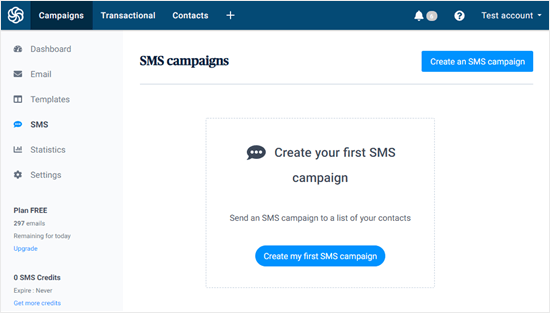
Anda dapat memasukkan apa pun yang Anda inginkan untuk Nama Kampanye Anda. Ini tidak terlihat oleh penerima. Anda juga harus memasukkan Pengirim SMS. Ini akan ditampilkan untuk pengguna di negara tertentu.
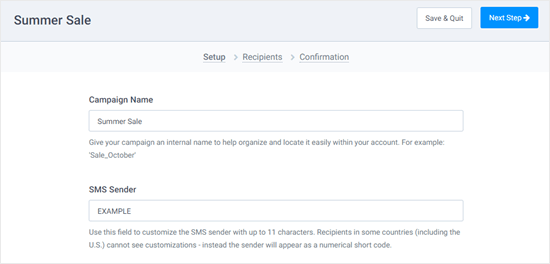
Selanjutnya, masukkan pesan SMS Anda. Di bawah kotak pesan, Anda dapat melihat berapa banyak karakter yang telah Anda gunakan dan berapa banyak pesan SMS yang akan dikirim.
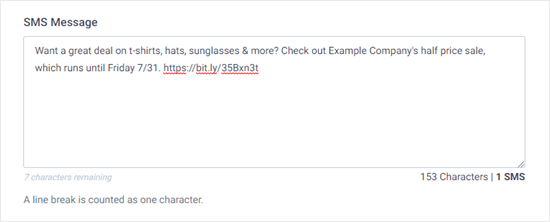
Di bagian bawah layar, klik tombol ‘Kirim tes’.
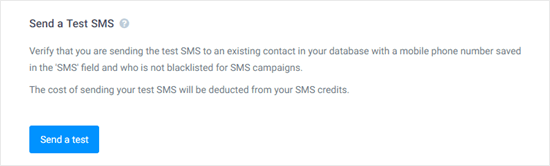
Selanjutnya, kotak popup akan muncul. Masukkan nomor ponsel Anda, yang Anda sertakan ketika Anda menambahkan diri Anda sebagai kontak sebelumnya.
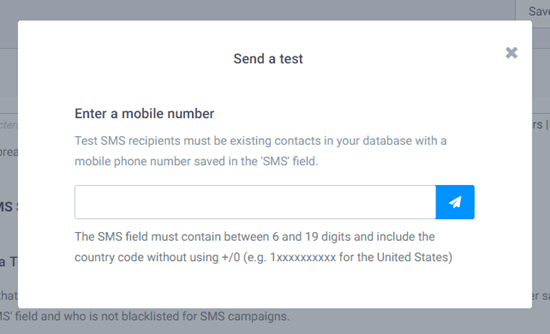
Anda akan melihat pesan yang memberi tahu Anda bahwa pesan pengujian Anda telah berhasil dikirim.
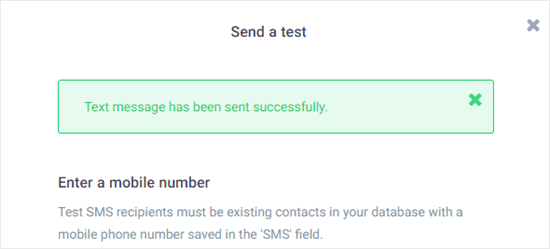
Sekarang, periksa ponsel Anda untuk melihat apakah teks telah masuk. Ini milik kita:
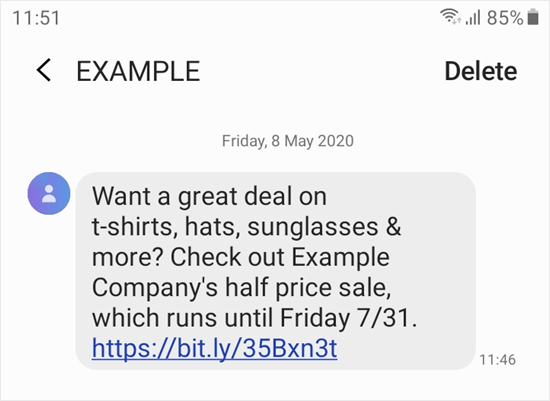
Jika teks Anda belum tiba, tunggu satu atau dua menit dan itu akan muncul. Jika tidak, periksa kembali apakah Anda menggunakan nomor ponsel yang tepat.
Setelah Anda tahu semuanya berfungsi, Anda dapat terus menyiapkan kampanye Anda. Klik X untuk menutup jendela ‘Kirim tes’, lalu klik tombol Step Langkah Berikutnya ’di kanan atas layar.
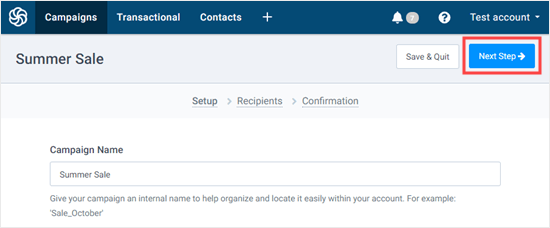
Sekarang, Anda harus memilih daftar kontak Anda. Periksa semua daftar yang ingin Anda gunakan, lalu klik tombol Step Langkah Selanjutnya ’.
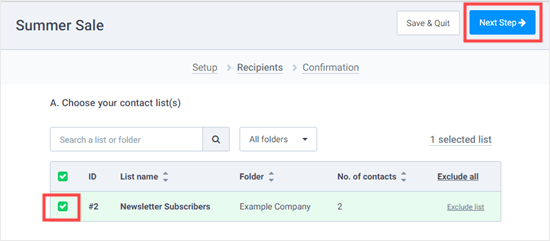
Hanya itu yang perlu Anda lakukan! Kampanye SMS Anda sekarang siap dikirim.
Anda dapat meninjau detailnya dan mengubahnya jika mau, menggunakan tautan ‘Kembali ke langkah ini’. Setelah Anda bahagia, klik ‘Jadwal’ di kanan atas.
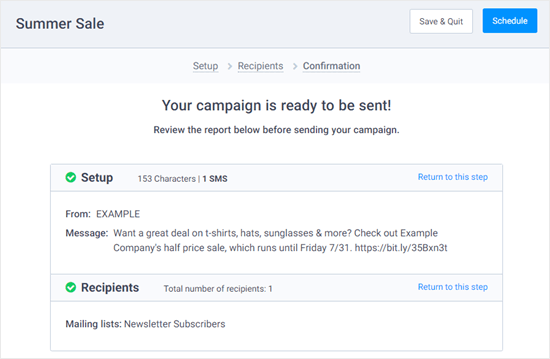
Anda dapat menjadwalkan kampanye Anda sehingga teks Anda dikirim pada waktu tertentu, atau Anda dapat mengirimnya segera.
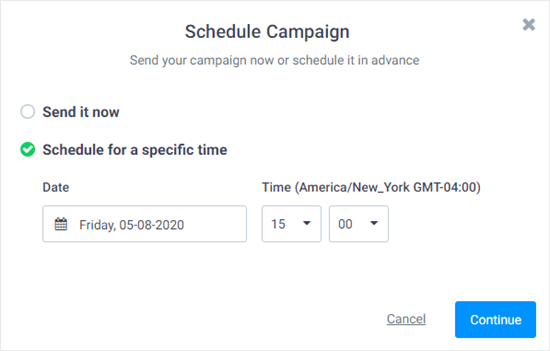
Penting: Hindari mengirim pesan teks Anda di pagi hari atau larut malam. Perhatikan zona waktu juga. Tidak semua orang akan ingat untuk mengaktifkan mode Jangan Ganggu dalam semalam.
Mengirim Pesan SMS ke Pelanggan WooCommerce Anda
Bagaimana jika Anda ingin mengirim pemberitahuan kepada pelanggan tentang pesanan mereka?
Jika Anda memutuskan untuk melakukannya mulai toko online, maka Anda mungkin ingin mengirim pembaruan teks serta email ke pelanggan Anda.
Cara termudah untuk melakukannya adalah dengan plugin yang sesuai seperti Pemberitahuan SMS YITH WooCommerce. Plugin ini memungkinkan Anda menggunakan gateway SMS, seperti Twilio, untuk mengirim pesan SMS ke pelanggan Anda. Mereka menerima ini ketika status pesanan mereka berubah, seperti ketika itu dikirim.
Anda dapat mengatur Pemberitahuan SMS YITH WooCommerce sehingga diaktifkan untuk semua pelanggan, atau Anda dapat membiarkan pelanggan ikut serta di checkout.
Anda juga dapat menggunakannya untuk mendapatkan notifikasi SMS tentang pesanan baru. Ini membuatnya mudah untuk tetap di atas hal-hal jika Anda jauh dari komputer Anda.
Kami harap tutorial ini membantu Anda mempelajari cara mengirim pesan SMS ke pengguna WordPress Anda. Anda mungkin juga ingin melihat daftar kami layanan telepon bisnis terbaik untuk usaha kecil, dan daftar kami perangkat lunak live chat terbaik untuk meningkatkan penjualan Anda.
Jika Anda menyukai artikel ini, silakan berlangganan artikel kami Saluran Youtube untuk tutorial video WordPress. Anda juga dapat menemukan kami di Indonesia dan Facebook.
.



